Các sự cố liên quan đến micro trên thiết bị Android là khá phổ biến, nó có thể do nhiều nguyên nhân khác nhau. Tuy nhiên, bạn có thể làm theo các bước khắc phục sự cố sau để giải quyết chúng.
NỘI DUNG BÀI VIẾT
1. Kiểm tra xem quyền truy cập micro có bị tắt không
Hầu hết các điện thoại Android đều cho phép tắt quyền truy cập micro theo cách thủ công. Điều này có nghĩa là mặc dù micro hoạt động hoàn toàn tốt nhưng phần mềm có thể chặn các ứng dụng trên điện thoại sử dụng micro. Có thể bạn đã vô tình vô hiệu hóa quyền truy cập micro và quên bật lại.
Trên điện thoại Samsung, hãy đi tới Settings > Security and privacy > Additional privacy controls và kiểm tra xem Microphone access có được bật hay không.
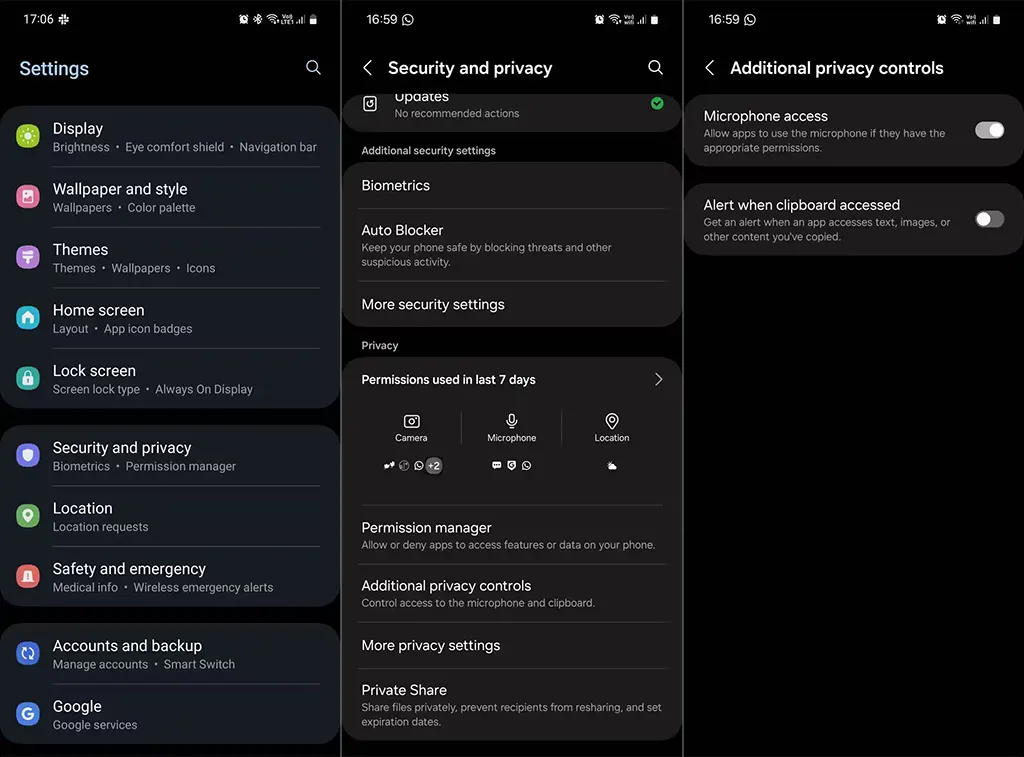
Lưu ý rằng bạn có thể đã hạn chế một số ứng dụng sử dụng micro còn các ứng dụng khác thì không. Kiểm tra điều đó trong menu Security and privacy > Permission manager.
2. Kiểm tra xem ốp lưng có chặn mic không
Nếu sử dụng ốp lưng trên điện thoại, trước tiên nên kiểm tra xem nó có chặn cổng micro hay không. Có thể là micro đang hoạt động tốt nhưng nó không thể phát hiện đủ rõ giọng nói của bạn hoặc hoàn toàn không thể do ốp lưng đang che mất micro.
Điều này có thể sẽ không gây ra sự cố nếu bạn mua ốp lưng trực tiếp từ nhà sản xuất điện thoại. Nhưng đôi khi, ốp của bên thứ ba có lỗi sản xuất, khi đó các lỗ không khớp chính xác với các cổng. Những khiếm khuyết như vậy có thể khiến ốp lưng chặn micro điện thoại.

3. Khởi động lại và kiểm tra cập nhật
Đôi khi, giải pháp dễ dàng lại là giải pháp tốt nhất. Khởi động lại điện thoại thông minh sẽ refresh hệ thống bằng cách xóa tất cả các tiến trình và đóng ứng dụng. Nó có thể là một giải pháp nhanh chóng cho vấn đề của bạn.
Giữ nút nguồn cho đến khi menu xuất hiện, sau đó chọn Power > Power off. Hãy tắt nó trong 30 đến 60 giây trước khi bật lại, sau đó kiểm tra xem sự cố đã được giải quyết chưa.
Nếu khởi động lại nhanh không hiệu quả, hãy kiểm tra các bản cập nhật phần mềm Android bằng cách đi tới Settings > System > Software update (trên điện thoại Pixel) hoặc Settings > Software update (trên điện thoại Samsung Galaxy). Bản cập nhật phần mềm mới thường sửa mọi lỗi mà phiên bản hiện tại có thể mắc phải, lỗi này có thể ảnh hưởng đến micro.
4. Làm sạch micro điện thoại
Nếu không vệ sinh điện thoại thường xuyên, bụi bẩn có thể tích tụ trong các lỗ nhỏ như cổng micro, ngay cả khi thiết bị có xếp hạng IP68 về khả năng chống bụi và nước. Chỉ lau điện thoại là chưa đủ vì bụi hoặc các mảnh vụn nhỏ khác vẫn có thể bám vào.
Micro thường là một lỗ nhỏ bên cạnh cổng USB-C ở dưới cùng của điện thoại. Lấy một chiếc ghim nhỏ hoặc thứ gì đó tương tự và dùng nó để lau nhẹ micro. Một cách khác là thổi trực tiếp vào nó để loại bỏ hết các mảnh vụn tích tụ. Tuy nhiên, hãy cẩn thận để không thổi thêm không khí vào điện thoại.

5. Cấu hình cài đặt âm thanh
Một số điện thoại Android có tính năng gọi là khử tiếng ồn hoặc giảm tiếng ồn. Khử tiếng ồn giúp giảm tiếng ồn xung quanh khi gọi điện hoặc quay video.
Thật không may, việc khử tiếng ồn thường có thể làm cho chất lượng âm thanh kém hơn. Vì vậy, đây là cách tắt cài đặt để đảm bảo micro hoạt động tốt:
- Đi tới ứng dụng Settings.
- Chọn Call Settings hoặc Sound Settings.
- Tìm tùy chọn Noise Reduction và tắt nó.
- Khởi động lại điện thoại và kiểm tra xem sự cố đã được giải quyết chưa.
Lưu ý: Không phải tất cả điện thoại Android đều có tính năng này. Ngoài ra, tùy thuộc vào thiết bị và phiên bản Android, cài đặt này có thể xuất hiện ở một vị trí khác.
Ngoài tùy chọn này, cũng có khả năng bạn đã để điện thoại của mình kết nối với tai nghe Bluetooth hoặc thiết bị khác có micro. Nếu đúng như vậy, điện thoại sẽ sử dụng micro đó làm micro chính thay vì micro tích hợp.
Đảm bảo kiểm tra cài đặt Bluetooth để tìm mọi tai nghe được kết nối. Hãy ngắt kết nối chúng và thử sử dụng lại micro để khắc phục sự cố.

6. Kiểm tra sự can thiệp của ứng dụng bên thứ ba
Các ứng dụng của bên thứ ba thường có thể khiến điện thoại gặp trục trặc vì chúng có xu hướng can thiệp vào cài đặt điện thoại. Trong trường hợp này, các ứng dụng có thể truy cập micro là nguyên nhân gây ra sự cố.
Hãy thử khởi động điện thoại Android vào Safe Mode, chế độ này tạm thời vô hiệu hóa tất cả các ứng dụng của bên thứ ba.
Khi ở trong Safe Mode, hãy thực hiện cuộc gọi thử hoặc sử dụng ứng dụng ghi âm để kiểm tra micro. Nếu micro hoạt động tốt ở Safe Mode thì vấn đề nằm ở ứng dụng. Bạn có thể tìm thấy danh sách các ứng dụng sử dụng micro của mình trong menu Settings.
Đi tới Settings > Apps & notifications > Advanced > Permission manager > Microphone. Nếu sở hữu điện thoại Samsung, hãy đi tới Settings > Security and privacy > Permission manager > Microphone.
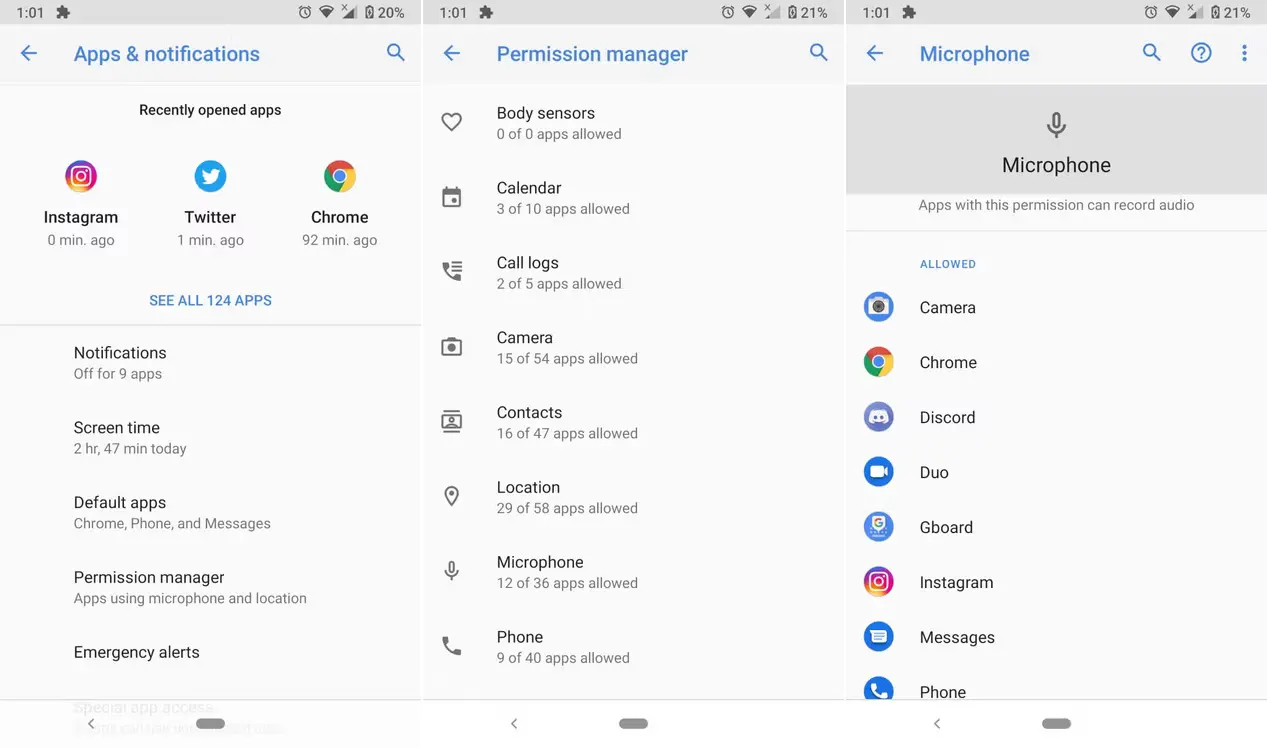
Nếu bạn đã cài đặt ứng dụng tăng cường âm thanh thì rất có thể chúng là thủ phạm. Nếu không, hãy thử kiểm tra các ứng dụng mà bạn nghi ngờ, thu hồi quyền truy cập micro của chúng, sau đó kiểm tra micro để xem liệu chúng có phải là nguyên nhân hay không.
7. Mang đến gặp chuyên gia
Nếu không có bước khắc phục sự cố nào ở trên giúp ích được thì rất có thể sự cố micro liên quan đến phần cứng. Mic là bộ phận mỏng manh có thể dễ dàng bị vỡ do vô tình làm rơi hoặc bị thấm nước.
Trong những trường hợp như vậy, nên mang điện thoại đến một trong các trung tâm bảo hành uy tín, nơi kỹ thuật viên chuyên nghiệp có thể xác định lỗi xảy ra với thiết bị.
Như có thể thấy, một số yếu tố có thể khiến micro trên điện thoại Android không hoạt động như dự định. Hy vọng một trong những phương pháp khắc phục sự cố đã thảo luận ở đây sẽ giúp bạn giải quyết được sự cố.
Miễn là bạn chăm sóc tốt điện thoại của mình và để mắt đến các ứng dụng có quyền truy cập vào micro của điện thoại, bạn sẽ không phải lo lắng về những vấn đề này.
Nguồn: Tổng hợp




























































